QQ怎么注销?腾讯QQ注销详细流程
1、首先找到手机桌面上的【QQ】,点击进入【QQ】
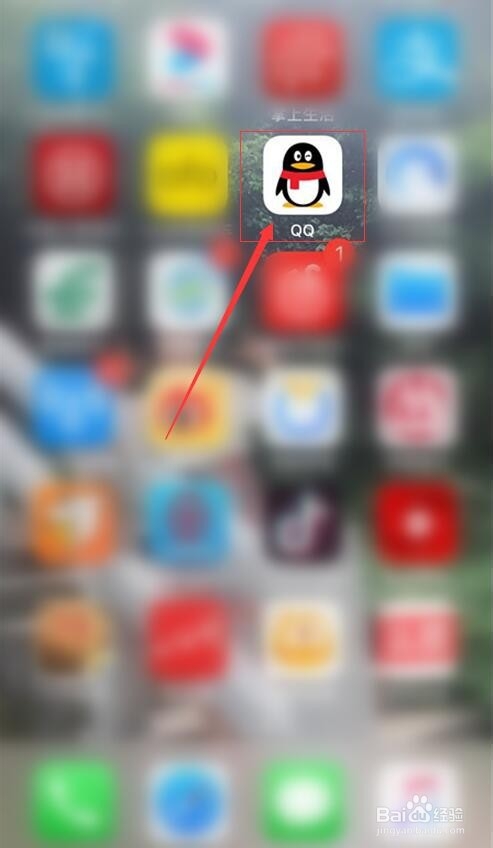
2、进入到【QQ主页】后,点击左上角头像【我的QQ】按钮
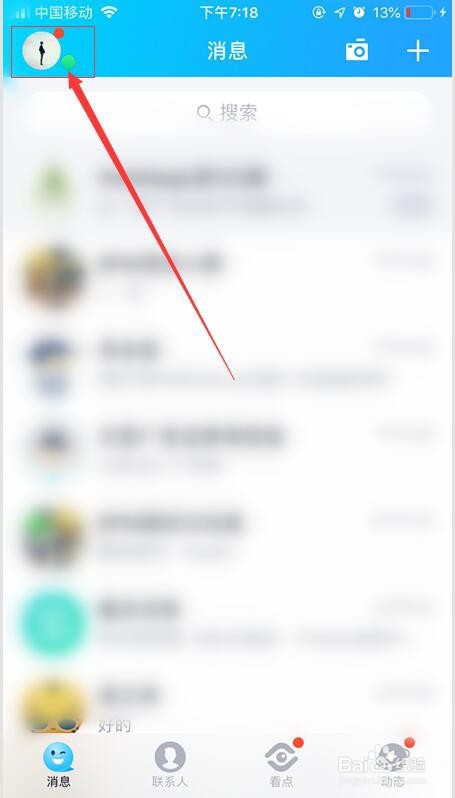
3、进入【我的QQ】后,点击打开【设置】选项

4、进入到【设置】界面后,点击随速打开【账号安全】选项

5、进入到【盲裕摸账号安全】后,点击打宋晃开【注销账号】选项

6、进入到【注销账号】界面,点击【申请注销】即可
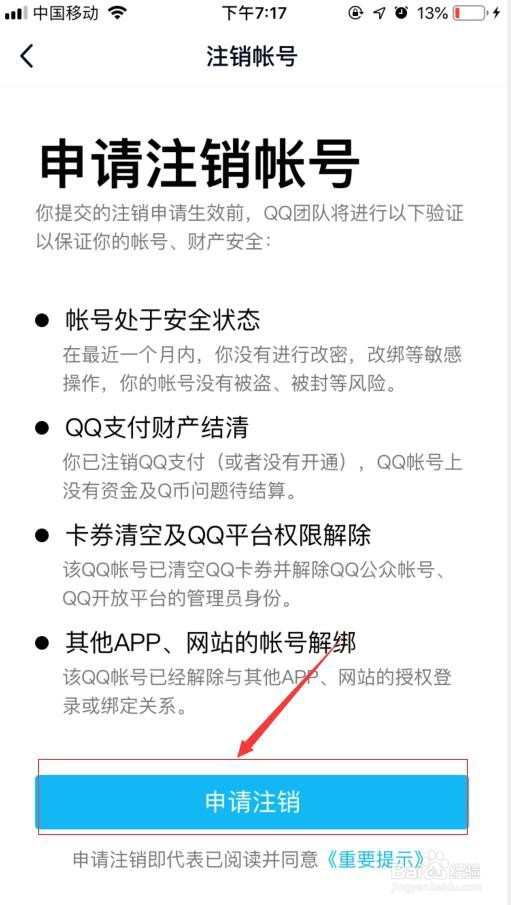
1、QQ》我的QQ》设置》账号安全》注销账号》申请注销

声明:本网站引用、摘录或转载内容仅供网站访问者交流或参考,不代表本站立场,如存在版权或非法内容,请联系站长删除,联系邮箱:site.kefu@qq.com。